文件大小:
软件介绍
win10mac地址修改器特点
1.整洁,简单,杂乱的界面,它会显示什么是最需要的。
2.在点击随机MAC地址生成器生成的随机MAC地址。
3.所有最重要的是有线和无线网络卡的所有供应商都支持的。
4.有32位和64位Windows系统完全兼容。
5.非常小( 98KB ,当压缩) 。
6.支持新的Windows 8 (测试版) 。
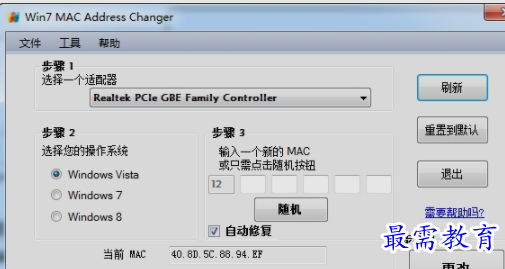
7.重设的MAC地址使用“恢复默认”按钮的点击。
8.所有的应用程序设置可以在点击重置默认。
9.用户可以保留一切行动的跟踪和使用日志文
怎么修改Mac地址?
很多单位里,管理员通过封锁用户网卡MAC地址来控制用户自由上网。俗话说,兵来将挡,水来土掩。他既然能够封锁,我们就有办法来突破。下面向大家介绍几种常见的方法。
一、直接修改
现在有很多网卡可以直接在其属性中自由定义其MAC地址。右击桌面上“网上邻居”图标,在弹出的菜单中选择“属性”,在打开的窗口中打开要修改的“本地连接”属性窗口,在“常规”选项卡中单击上方的“配置”按钮,将打开的窗口再切换到“高级”选项卡,在“属性”列表中选中“Network Address”项,然后在右侧的“值”中输入12个十六进制的数字,单击“确定”保存设置重新启动系统即可。
二、注册表修改
如果网卡不支持直接修改,我们就可以通过注册表来完成。打开“运行”窗口,输入“regedit”后回车打开注册表编辑器,然后依次找到“HKEY_LOCAL_MACHINESYSTEMCurrentControlSetcontrolClass{4D36E972-E325-11CE-BFC1-08002bE10318}”,然后在下面你会看到有0000、0001、0002之类的项,查看每项下的DriverDesc属性中的键值的网卡描述,找到自己要修改的网卡所在位置。找到之后则就在项下面创建一个名为“Networkaddress”的字符串值,双击创建好的字符串值,将其值设为新的网卡MAC地址。同样再当网卡号项下的NDIParams下新建一个“NetworkAddress”项,然后把该项下的“默认”字符串值设为刚才修改的MAC地址。修改好后,关闭注册表重新启动计算机即可。
在这里我们介绍的只是两种使用比较普遍的方法,其它的我们还可以在DOS下通过网卡的Setup程序修改,或者借助超级兔子魔法设置等工具来修改网卡的MAC地址,有兴趣的朋友可以自己研究一下。
版权声明:
1 本站所有资源(含游戏)均是软件作者、开发商投稿,任何涉及商业盈利目的均不得使用,否则产生的一切后果将由您自己承担!
2 本站将不对任何资源负法律责任,所有资源请在下载后24小时内删除。
3 若有关在线投稿、无法下载等问题,请与本站客服人员联系。
4 如侵犯了您的版权、商标等,请立刻联系我们并具体说明情况后,本站将尽快处理删除,联系QQ:2499894784
 湘公网安备:43011102000856号
湘公网安备:43011102000856号 

点击加载更多评论>>